数式の編集
セル内での編集
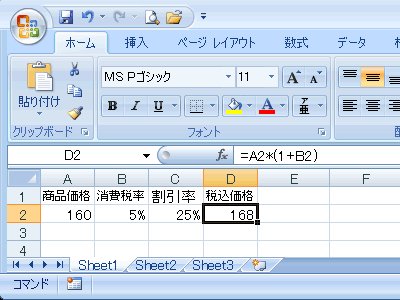
今、セルD2には、税込価格を計算する数式が入っている。
この式に、セルC2に入っている割引率を適用し、割引後の税込価格が計算されるように、数式を変更したい、とする。
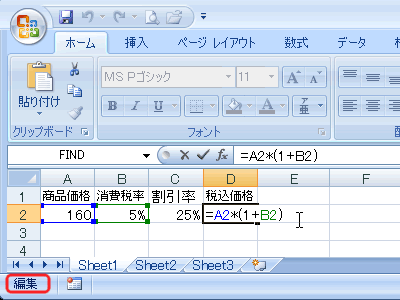
[F2]キーを押すか、セルD2をダブルクリックするかをして、セルの「編集モード」にする。
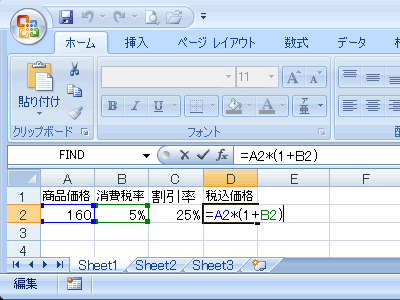
ダブルクリックをした場合、[End]キーでカーソルを一番最後に持ってくる。[F2]キーを押した場合は、最初からカーソルが一番最後にある。
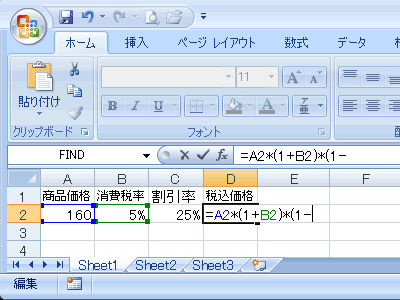
この数式の後ろに「*(1-C2)」と入れたい。
まず、「*(1-」と入れる。
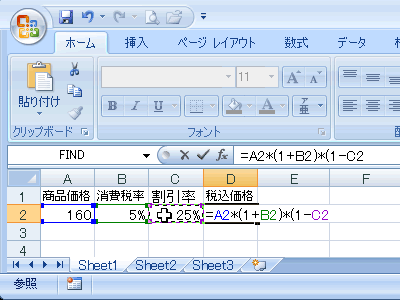
次にセルC2をクリックする。数式の足される部分が「*(1-C2」となる。
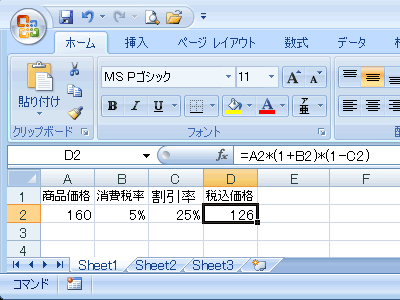
最後に「)」を入れ、入力を確定する。
数式バーで編集

数式の入っているセルD2を選択し、数式バーの数式の、右側をクリックする。
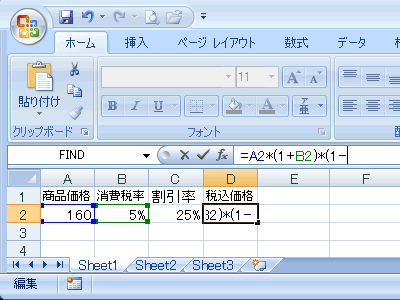
この数式の後ろに「*(1-C2)」と入れたい。まず、「*(1-」と入れる。
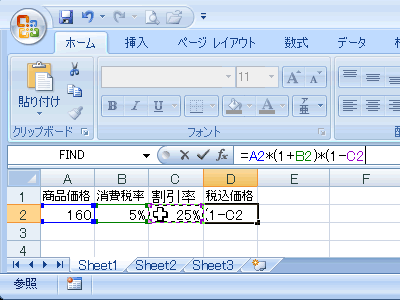
次にセルC2をクリックする。数式の足される部分が「*(1-C2」となる。
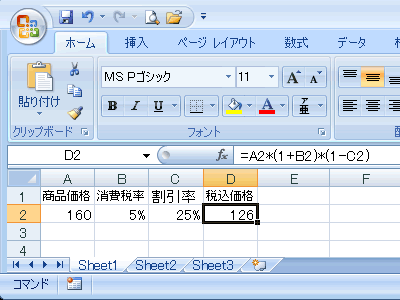
数式バーの数式の、右側を再びクリックし、最後に「)」を入れ、入力を確定する。
スポンサードリンク
